Wytnij pliki WMV za darmo w 5 błyskotliwych i praktycznych podejściach
Czy jesteś jedną z tych osób, które lubią tworzyć fajne lub zabawne filmy? Często nie trzeba nagrywać wideo od zera tylko po to, by zrobić śmieszne filmy. Możesz szybko zrobić fragment filmu i zastosować poprawki, aby przekazać wiadomość, którą chcesz wysłać widzowi.
Teraz, jeśli jesteś użytkownikiem systemu Windows, możesz szukać sposobów na wycinanie plików WMV i tworzenie oszałamiającego klipu z tych plików wideo. Cięcie plików WMV nie jest trudnym zadaniem. Istnieje wiele programów, które pomogą Ci to osiągnąć. W tej notatce udostępnimy zalecane narzędzia, aby wytnij pliki WMV za darmo. Czytaj dalej i odkryj je.

- Część 1. Najlepszy trymer / nóż wideo do cięcia WMV
- Część 2. Inne sposoby cięcia WMV
- Część 3. Często zadawane pytania dotyczące przycinania WMV
Część 1. Najlepszy trymer / nóż wideo do cięcia WMV
Vidmore Video Converter to w pełni funkcjonalny program dla systemów Windows i Mac. Zawiera główne funkcje, w tym konwerter, ekspres MV, edytor wideo i narzędzie do tworzenia kolaży. Ludzie mogą wybrać metodę cięcia wideo do użycia. Dostępna jest funkcja szybkiego podziału, która automatycznie dzieli wideo na kilka segmentów. To, co możesz zrobić z tymi segmentami wideo, to usunąć lub scalić je w jeden. Możesz także użyć lewego i prawego chwytaka, aby przyciąć wideo. Najlepsze jest to, że możesz ustawić punkt początkowy i końcowy w sekundach, aby uzyskać dokładne cięcie. Postępuj zgodnie z poniższą procedurą, aby przyciąć plik WMV.
Krok 1. Pobierz i zainstaluj przycinacz wideo
Aby rozpocząć, pobierz aplikację, klikając dowolny z Darmowe pobieranie przyciski pod spodem. Upewnij się, że wybrano łącze pobierania odpowiednie dla systemu operacyjnego komputera. Zainstaluj i otwórz program później.
Krok 2. Importuj plik WMV
Przeciągnij i upuść wideo WMV z folderu plików do obszaru przesyłania oprogramowania. Możesz także kliknąć Plus symbol, aby przesłać docelowy film lub naciśnij Spacja klucz.
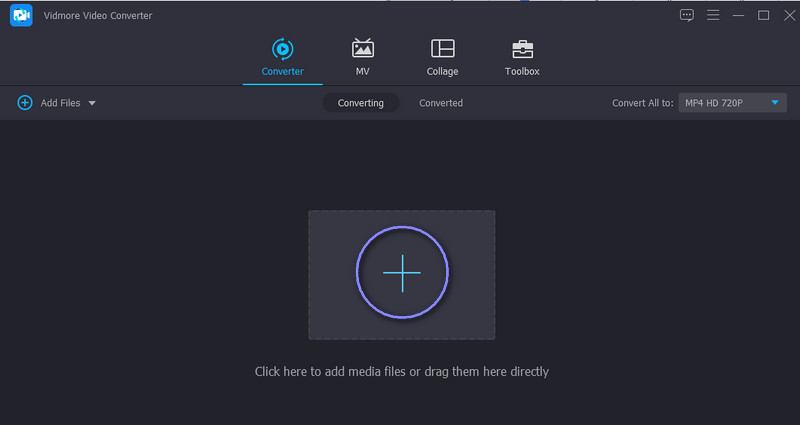
Krok 3. Przytnij wideo WMV
Po przesłaniu wideo, kliknij Skaleczenie przycisk, aby edytować wideo. W studiu edycyjnym narzędzia przesuń znacznik w lewo iw prawo, aby wybrać część wideo, którą chcesz zachować. Aby podzielić wideo WMV na kilka klipów, kliknij Szybki podział w lewym dolnym okienku. Następnie wybierz odpowiedni mod podziału i naciśnij Rozdzielać zastosować zmiany. Jeśli jesteś zadowolony z wyników, naciśnij przycisk Zapisz i wznów Przetwornik patka.

Krok 4. Zapisz ostateczną wersję wideo
W tym momencie otwórz Profil rozwijanego menu i wybierz odpowiedni format wideo lub pozostaw go bez zmian, wybierając ten sam format. Następnie kliknij Skonwertuj wszystko przycisk.
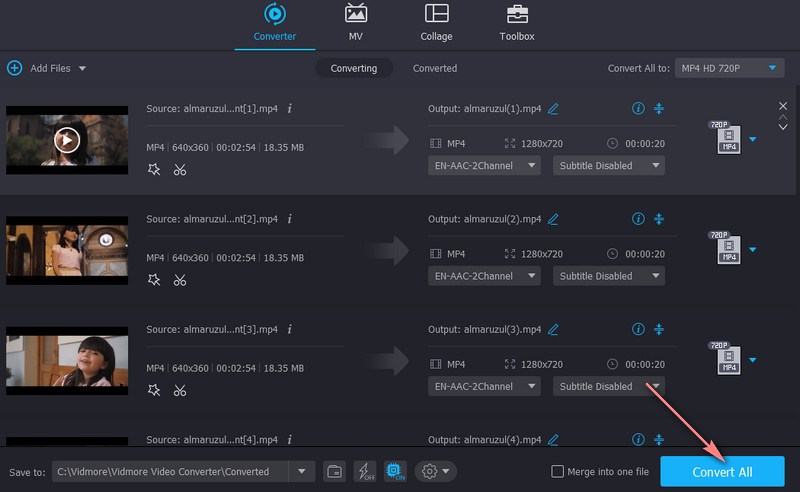
Część 2. Inne sposoby cięcia WMV
1. VLC
VLC jest uważany za najsłynniejszy odtwarzacz multimedialny dostępny na wszystkich platformach. Obsługuje również prawie każdy format wideo, w tym WMV, MP4, AVI, MKV, MOV i wiele innych. Oprócz odtwarzania plików multimedialnych, jest wyposażony w podstawowe narzędzia do edycji wideo, które umożliwiają przycinanie filmów, obracanie i konwertowanie plików. Jednak dzielenie filmów na wiele klipów nie jest możliwe w VLC. Z drugiej strony poniżej znajdują się wytyczne dotyczące przycinania pliku WMV za pomocą tego narzędzia.
Krok 1. Pobierz i zainstaluj VLC na swoim komputerze.
Krok 2. Otwórz narzędzie i prześlij wideo WMV za pomocą funkcji przeciągnij i upuść.
Krok 3. Uzyskać dostęp do Zaawansowane sterowanie przechodząc do Widok z górnego menu. Powinien otworzyć opcje pod przeglądarką.
Krok 4. Znajdź punkt, od którego chcesz rozpocząć cięcie wideo. Uderz w Grać przycisk i Rekord przycisk w tym samym czasie. Kiedy osiągnie punkt, w którym chcesz przerwać cięcie, naciśnij Pauza przycisk. Możesz zlokalizować dane wyjściowe z Filmy folder na twoim Przeglądarka plików.
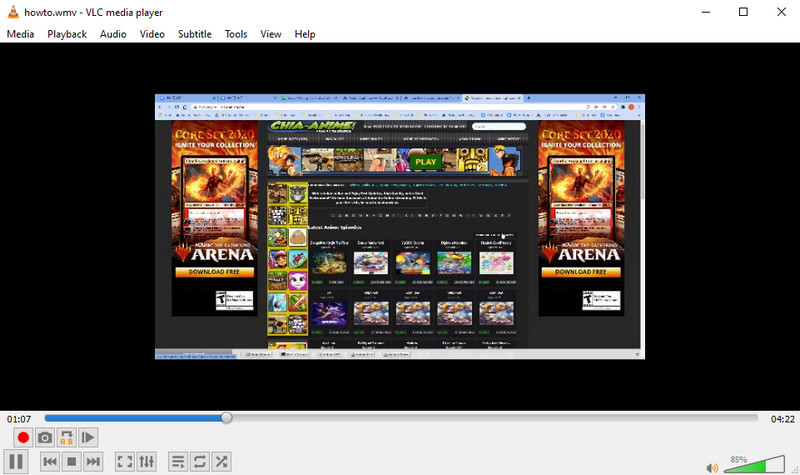
2. FFmpeg
Innym narzędziem przydatnym w manipulowaniu filmami jest FFmpeg. Jest wyposażony w zaawansowane funkcje edycji, które umożliwiają efektywne i wydajne dzielenie lub przycinanie filmów. Co więcej, może konwertować pliki multimedialne do dowolnego formatu i łączyć wiele filmów w jeden. Co najlepsze, możesz korzystać ze wszystkich jego funkcji całkowicie za darmo. Tyle, że musisz uzbroić się w cierpliwość w nauce jego składni i poleceń. Niemniej jednak poniżej znajduje się przewodnik dotyczący dzielenia plików WMV za pomocą FFmpeg.
Krok 1. Pobierz aplikację FFmpeg z jej oficjalnej strony internetowej i zainstaluj ją na swoim komputerze.
Krok 2. Uruchom CMD i użyj polecenia, aby przejść do folderu, w którym znajduje się wideo WMV.
Krok 3. Aby podzielić pliki WMV, wpisz ten parametr (ffmpeg -i source_vid.wmv -ss 00:00:10 -t 00:00:30 final_vid.wmv) i naciśnij Wchodzić na klawiaturze.
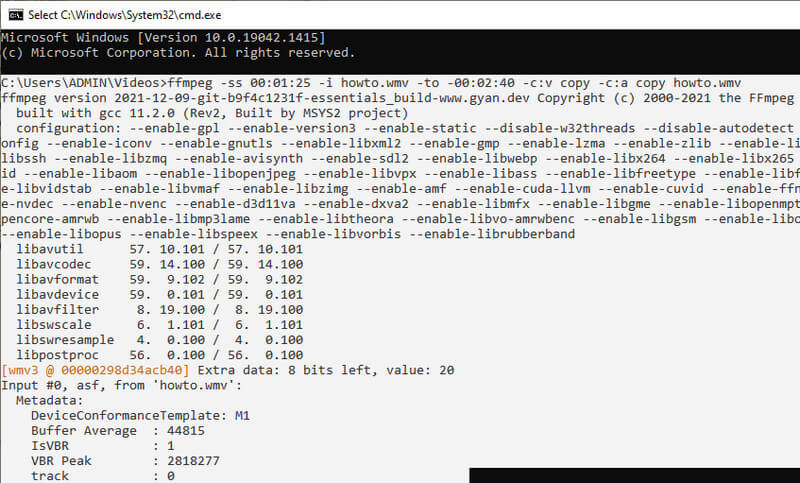
3. Zestaw narzędzi wideo
Możesz także wybrać programy online do przycinania filmów bez pobierania czegokolwiek na komputer. Oprócz przycinania filmów umożliwia użytkownikom demultipleksowanie plików, przycinanie wideo, łączenie plików i wiele więcej. Aby odkryć więcej jego funkcji, możesz sam doświadczyć, postępując zgodnie z instrukcjami, aby z niego korzystać.
Krok 1. Za pomocą przeglądarki uruchom oficjalną witrynę Video Toolbox i załóż konto, aby korzystać z programu.
Krok 2. Następnie przejdź do Menedżer plików panelu, aby przesłać wideo WMV. Następnie kliknij Wybierz plik po którym następuje Przekazać plik przycisk.
Krok 3. Zaznacz pole wyboru wideo i kliknij menu rozwijane Wybierz akcję, aby wyświetlić listę opcji. Wybierz Cięcie/Podział opcję pliku, a dojdziesz do kolejnego panelu.
Krok 4. Określ punkt początkowy i końcowy filmu. I zdecyduj, czy wyciąć plasterek w tym samym formacie, czy przekonwertować wideo na inny format. Możesz także użyć suwaka, aby ustawić lewy i prawy wskaźnik.
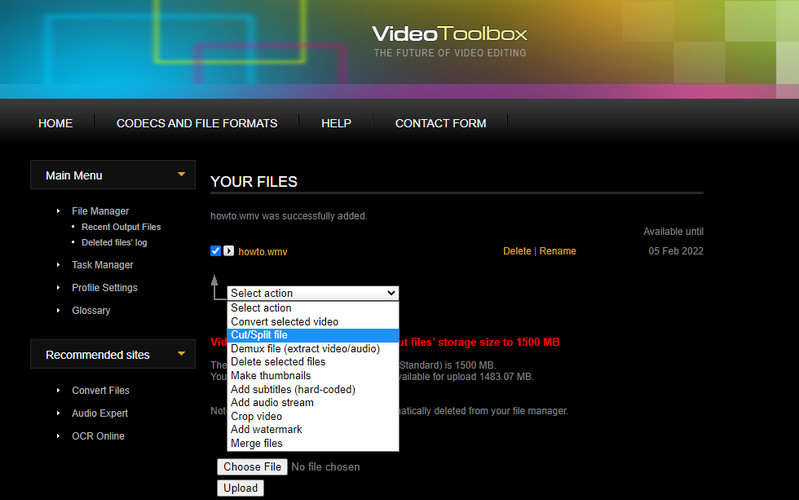
4. Pixiko
Innym programem online, który przydaje się do przycinania filmów, jest Pixiko. Narzędzie internetowe dostępne w prawie wszystkich przeglądarkach internetowych umożliwia dzielenie/przycinanie filmów. W podobny sposób możesz użyć suwaka do cięcia lub wprowadzić dokładny czas rozpoczęcia i zakończenia w celu precyzyjnego cięcia. Poniżej znajdują się uproszczone kroki, aby przyciąć wideo WMV online za pomocą Pixiko.
Krok 1. Uruchom swoją ulubioną przeglądarkę internetową i odwiedź Pixiko.
Krok 2. Kliknij na PRZEŚLIJ SWÓJ PLIK WIDEO przycisk, aby zaimportować docelowy film WMV.
Krok 3. Zaraz po przesłaniu zostaniesz przekierowany do interfejsu edycji narzędzia. Kliknij wideo na osi czasu, a w prawym okienku pojawi się menu.
Krok 4. Wybierz Trym i użyj suwaka, aby przyciąć wideo lub wprowadź czas w sekundach. Uderzyć Zastosować i wyrenderuj ostateczną wersję filmu.
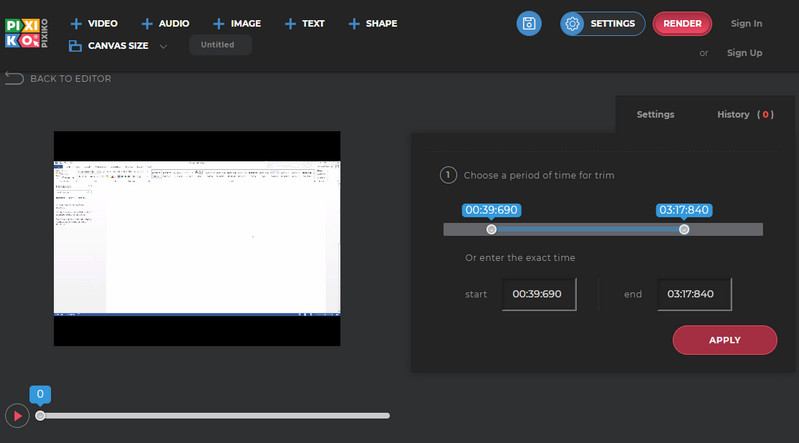
Część 3. Często zadawane pytania dotyczące przycinania WMV
Co oznacza WMV?
WMV to skrót od formatu Windows Media Video. Przeznaczony jest do komputerów osobistych do zastosowań strumieniowych w Internecie i obsługi treści wideo.
Jak przycinać pliki WMV za darmo?
Istnieje wiele darmowych i internetowych programów, których można używać do przycinania plików WMV za darmo. Jednak większość z tych aplikacji ma ograniczone funkcje.
Czy możesz przyciąć WMV na Macu?
Tak. Zdecydowanie istnieją narzędzia do tego rodzaju potrzeb. Jako przykład weźmiemy Vidmore Video Converter. Możesz wykonać tę samą procedurę, co powyżej, aby przyciąć WMV na Macu, ponieważ interfejs na jego odpowiedniku na Maca jest prawie identyczny.
Wniosek
Uczenie się jak wycinać pliki wideo WMV nie musi być skomplikowane. Wykonanie tego to bułka z masłem. Z drugiej strony można to osiągnąć na różne sposoby. Możesz przyjrzeć się wyżej wymienionym narzędziom i wybrać najbardziej odpowiednie narzędzie zgodnie ze swoimi preferencjami.


